Zmiana zdjęć lub zmiana ich rozmiaru może wpłynąć i zmniejszyć rozdzielczość, co skutkuje niższą jakością. Nikt nie chce udostępniać uszkodzonego zdjęcia. Teraz pytanie brzmi, czy możesz to przywrócić? Absolutnie! Możesz odzyskać piękno swojego obrazu za pomocą skalera obrazu, aby zwiększyć jakość obrazu.
Na tym blogu podsumujemy najlepsze programy, których możesz używać do kontrolowania jakości swoich zdjęć. Pomogą Ci one ulepszyć zdjęcia i osiągnąć imponujące rezultaty. Śmiało i zwiększ jakość swojego zdjęcia, sprawdzając polecane powiększalniki zdjęć poniżej.
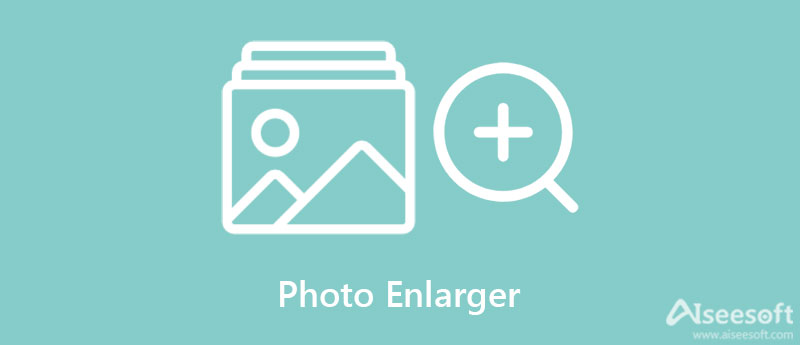
Oto kilka powiększalników obrazów online i offline, których możesz użyć, aby poprawić rozdzielczość zdjęcia. Znajdziesz tu również narzędzia na komputer stacjonarny i smartfon. Przyjrzyjmy się im poniżej.
Jeden z praktycznych powiększalników obrazów AI, które można znaleźć w Internecie. Dobrze to przeczytałeś Narzędzie do skalowania obrazu Aiseesoft online. Zawiera technologię AI Super Resolution, która pomaga odzyskać utracone kolory, piksele, szczegóły i tekstury ze zdjęcia. Może automatycznie wykryć rozmytą przestrzeń i wypełnić ją większą ilością szczegółów, co daje niesamowite rezultaty. Oprócz tego zapewnia również różne poziomy skalowania. Oznacza to, że możesz powiększyć obrazy do 200%, 4000%, 600% i 800%. Ponadto zachowuje najwyższą jakość obrazu. Tak więc, jeśli chcesz zwiększyć rozdzielczość obrazu jednym kliknięciem, rozważ użycie Aiseesoft Image Upscaler Online.
PROS
Minusy
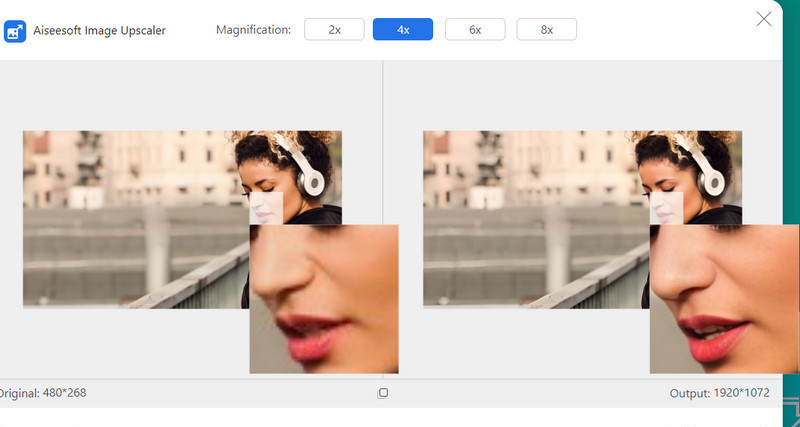
Innym narzędziem do powiększania zdjęć online, na którym możesz polegać, jest Image Upscaler. W ten sam sposób narzędzie to wykorzystuje sztuczną inteligencję, która sprawia, że rozmyte przestrzenie są ostre, aby uzyskać lepszy wygląd. Nie ma również znaczenia, czy przetwarzasz plik JPG czy PNG. Program może go dla Ciebie powiększyć z dużą łatwością i bez uszczerbku dla jakości. To narzędzie jest tak niezwykłe, ponieważ może dać czterokrotnie lepsze wyniki. Podsumowując, Image Upscaler jest niezbędny, jeśli szukasz niezawodnego ekspandera obrazu.
PROS
Minusy
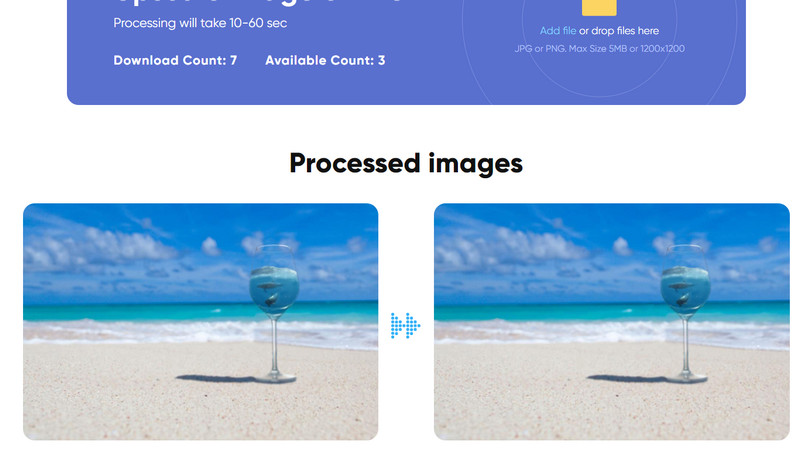
PicsArt oferuje wiele fajnych funkcji, takich jak dodawanie efektów, naklejki, zmiana tła, ulepszanie zdjęć i wiele innych. Oprócz tego ma również funkcję, która pozwoli Ci zwiększyć rozdzielczość zdjęcia, które ma mały rozmiar pliku. Za pomocą tego programu możesz dopracować swoje zdjęcia, dzięki czemu nie potrzebujesz żadnego sprzętu fotograficznego. Ten program może naprawiać ziarniste, o niskiej rozdzielczości i zniekształcone zdjęcia. Poza tym rozmiary powiększenia zdjęć można wykonać, ustawiając wysokość i szerokość narzędzia z jego interfejsu edycji. Niezależnie od tego, czy jesteś amatorem, czy zaawansowanym użytkownikiem, możesz łatwo poruszać się po programie.
PROS
Minusy
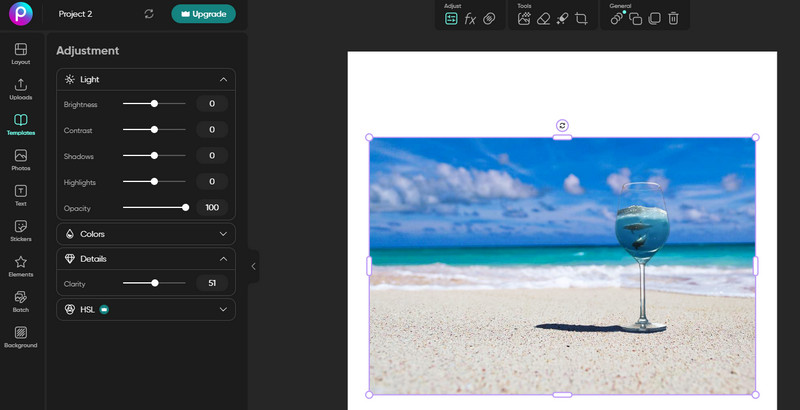
Jeśli wolisz korzystać z innego powiększalnika obrazu online, możesz polegać na Image Enlarger. Narzędzie obsługuje różne typy plików, w tym JPG, PNG, BMP i GIF. Ponadto możesz przesłać obraz o maksymalnym rozmiarze 4100 × 4100, co nie jest typowe dla większości programów do skalowania obrazu online. Ponadto ustawiasz wymiar powiększonego zdjęcia, co pozwala zwiększyć współczynnik powiększenia, Szerokość i wysokość. Poza tym pozwala wybrać format wyjściowy zdjęcia. Zasadniczo możesz powiększyć swoje zdjęcie i je również przekonwertować.
PROS
Minusy
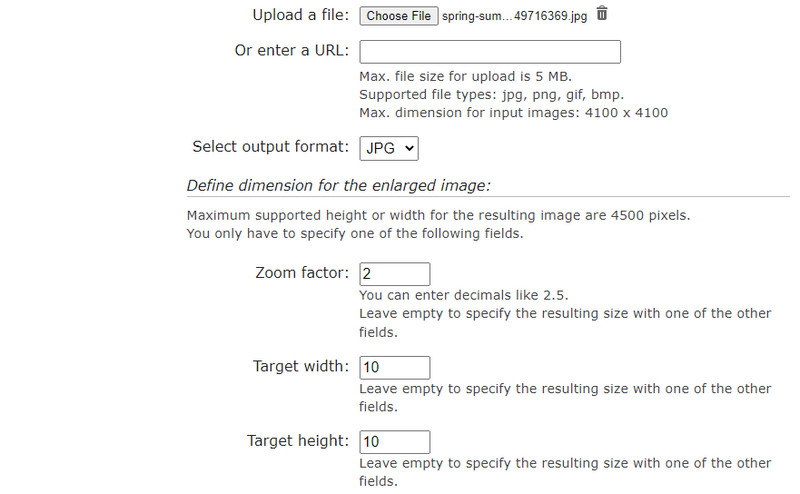
Być może chcesz wykonywać swoje zadania w trybie offline. Adobe to elastyczny program z doskonałymi funkcjami do poprawiania profesjonalnych zdjęć. Do wyboru jest wiele filtrów, tworzenie warstw, stosowanie efektów i wiele więcej. Co więcej, narzędzie umożliwia powiększanie obrazów o wysokiej jakości. Jeśli jednak jesteś początkującym, możesz mieć krzywą uczenia się.
PROS
Minusy
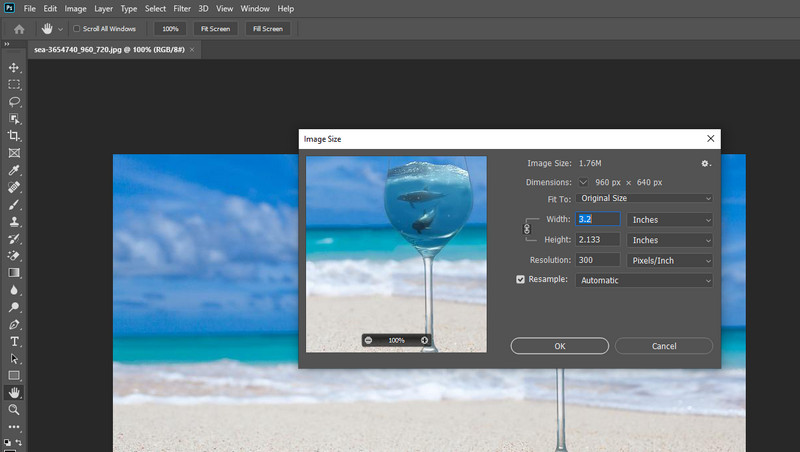
Następna na liście jest GIMP. Jest to stacjonarne narzędzie do edycji zdjęć i działa jako powiększalnik obrazu. Właściwie możesz go używać jako bezpłatnej alternatywy dla Photoshopa. Innymi słowy, ma profesjonalne funkcje edycji podobne do Adobe Photoshop. Podobnie istnieją funkcje wyboru i montażu oraz wiele sposobów retuszowania obrazów. Przede wszystkim interfejs aplikacji jest wysoce konfigurowalny i zawiera wtyczki do pobrania za darmo. Zaawansowani użytkownicy mogą korzystać z tego narzędzia tylko ze względu na skomplikowaną konfigurację funkcji. Niemniej jednak możesz ominąć program. Po prostu może trochę potrwać, zanim opanujesz narzędzie.
PROS
Minusy
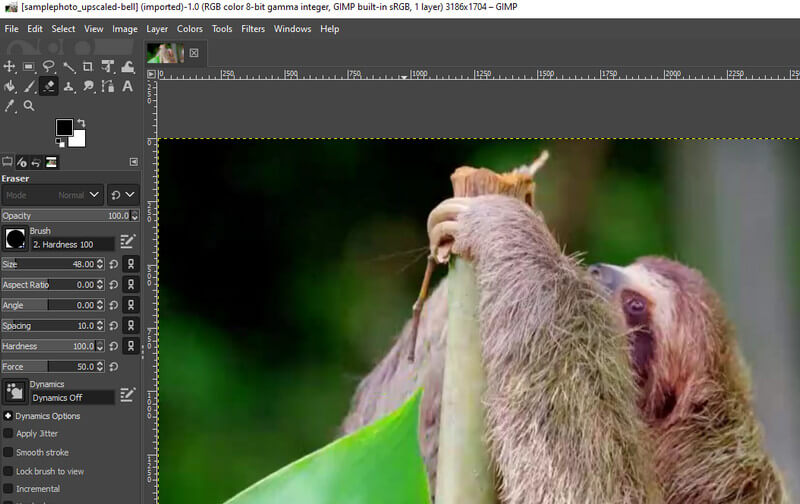
Jeśli zawsze korzystasz z telefonu i wykonujesz prawie wszystkie zadania, możesz wykorzystać Remini do powiększania zdjęć na swoim urządzeniu mobilnym. Ten ekspander obrazu jest również nasycony technologią AI, podobnie jak wcześniej wspomniane programy. Dlatego automatycznie poprawi i przywróci Twoje niewyraźne zdjęcia. Z pewnością może przynieść satysfakcjonujące i imponujące rezultaty. Niezależnie od tego, czy zdjęcie jest rozpikselowane, stare czy uszkodzone, Remini może je dla Ciebie uratować. Zobacz zalety i wady tego narzędzia do dalszej analizy.
PROS
Minusy
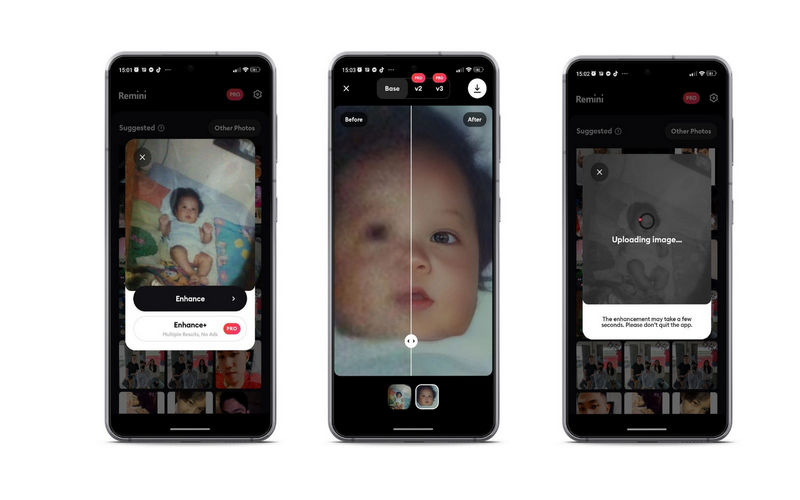
Najlepszy powiększalnik zdjęć jest subiektywny. To zależy od preferencji osoby. W związku z tym oceniliśmy kilka istotnych aspektów analizy tych aplikacji. Do tego czasu powinieneś być w stanie wybrać narzędzie, które dobrze pasuje do twoich preferencji. To jest zgodne z głównym aspektem, na który zwracasz uwagę. Bez dalszych wyjaśnień zobacz poniższą tabelę porównawczą.
| Tools | Powiększ obraz bez utraty jakości | Wymaga połączenia z Internetem | Funkcja przeciągnij i upuść | Bezpłatne | Intuicyjny interfejs | Technologia sztucznej inteligencji |
| Narzędzie do skalowania obrazu Aiseesoft online | Tak | Tak | Utrzymany | Tak | Tak | Tak |
| Upscaler obrazu | Tak | Tak | Nie jest obsługiwany | Tak | Tak | Tak |
| PicsArt | Tak | Tak | Nie jest obsługiwany | Tak | Tak | Tak |
| Powiększ obraz | Tak | Tak | Utrzymany | Tak | Tak | Tak |
| Photoshop | Tak | Nie | Utrzymany | Nie | Nie | Nie |
| GIMP | Tak | Nie | Utrzymany | Tak | Nie | Nie |
| Remini | Tak | Nie | Nie jest obsługiwany | Tak | Tak | Tak |
Czy mogę rozciągnąć zdjęcie bez utraty jakości?
Może, a może nie. Nie ma gwarancji, że jakość zostanie zachowana podczas rozciągania zdjęcia. Zamiast tego rozciągnij zdjęcie i użyj powyższych powiększalników, aby powiększyć obraz bez utraty jakości.
Jakie są najlepsze wymiary zdjęć?
Uzyskasz imponujące rezultaty z obrazu o proporcjach 3:2 i rozmiarze piksela 3600 × 5400 pikseli.
Jaki jest najlepszy format obrazu, gdy obraz jest powiększony?
Jeśli zastanawiasz się, jaki format możesz powiększyć, zachowując jakość do udostępniania lub drukowania. EPS lub Encapsulated PostScript wyróżnia się spośród wielu. Zawiera dwuwymiarowe dane graficzne w postaci tekstu lub obrazu. Dlatego wielu specjalistów od obrazu i grafików używa tego formatu obrazu.
Wnioski
Po zmianie rozmiaru lub wprowadzeniu pewnych zmian stracisz jakość zmienionych obrazów. Ale przez większość czasu zmiana rozmiaru jest jedną z głównych przyczyn utraty jakości zdjęcia. Zwiększenie jakości obrazu może udoskonalić rozkład kolorów w celu uzyskania wyższej rozdzielczości obrazu na zdjęciu. Dlatego zapewniliśmy kilka praktycznych i niezawodnych powiększalniki zdjęć które pomogą Ci przywrócić do życia piękno obrazu. Z drugiej strony możesz mieć trudności z wyborem. W ten sposób tworzona jest tabela porównawcza tych programów do dalszej oceny.
Zmiana rozmiaru obrazu
Powiększ obraz bez utraty jakości Zwiększ rozmiar obrazu z KB do MB Jak powiększyć JPG Jak powiększyć PNG Powiększ zdjęcie do drukowania Zmień rozmiar obrazu na iPhonie Zmień rozmiar obrazu w programie PowerPoint Jak zmienić rozmiar obrazu Zmień rozmiar zdjęcia na Facebooku Zmień rozmiar obrazu w programie Word Jak powiększyć obraz Jak zmienić rozmiar logo
Video Converter Ultimate to doskonały konwerter wideo, edytor i wzmacniacz do konwersji, ulepszania i edycji filmów i muzyki w formatach 1000 i nie tylko.
100% bezpieczeństwa. Bez reklam.
100% bezpieczeństwa. Bez reklam.